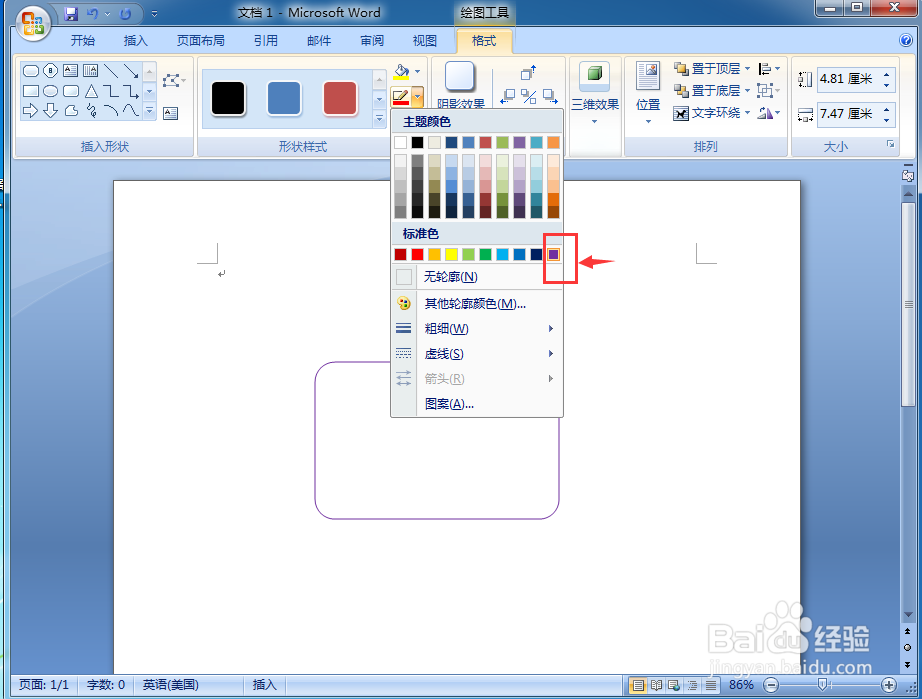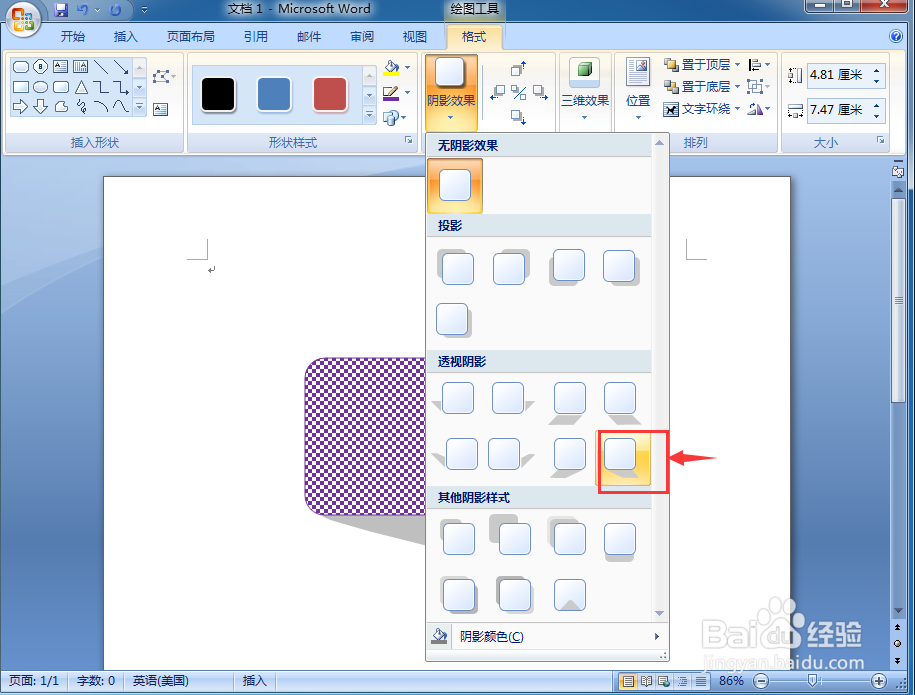在word中给可选过程流程图添加紫色图案和阴影
1、打开word,进入软件的主界面;
2、点击插入菜单,选择形状工具,在流程图类别中点击可选过程;
3、在空白页面拖动鼠标,画出一个可选过程流程图;
4、点击形状轮廓,选择紫色;
5、点击形状填充,选择图案;
6、点击大棋盘图案,选择紫色,按确定;
7、点击阴影效果,添加一种阴影样式;
8、我们就在word中给可选过程流程图添加上了紫色图案和阴影。
声明:本网站引用、摘录或转载内容仅供网站访问者交流或参考,不代表本站立场,如存在版权或非法内容,请联系站长删除,联系邮箱:site.kefu@qq.com。
阅读量:52
阅读量:32
阅读量:25
阅读量:55
阅读量:82